Накопившийся кэш браузера может привести к его медленной работе, зависаниям и вылетам. Расскажем, какими способами можно очистить кэш в мобильном браузере Google Chrome.
Как очистить кэш Google Chrome на телефоне через настройки браузера?
В браузере Chrome есть отдельные настройки для удаления ненужных файлов, кэша и других данных. Чтобы перейти к ним и воспользоваться инструментом для очистки, потребуется:
1. Открыть браузер на телефоне.
2. Нажать на три точки в правом верхнем углу экрана и выбрать раздел «Настройки».
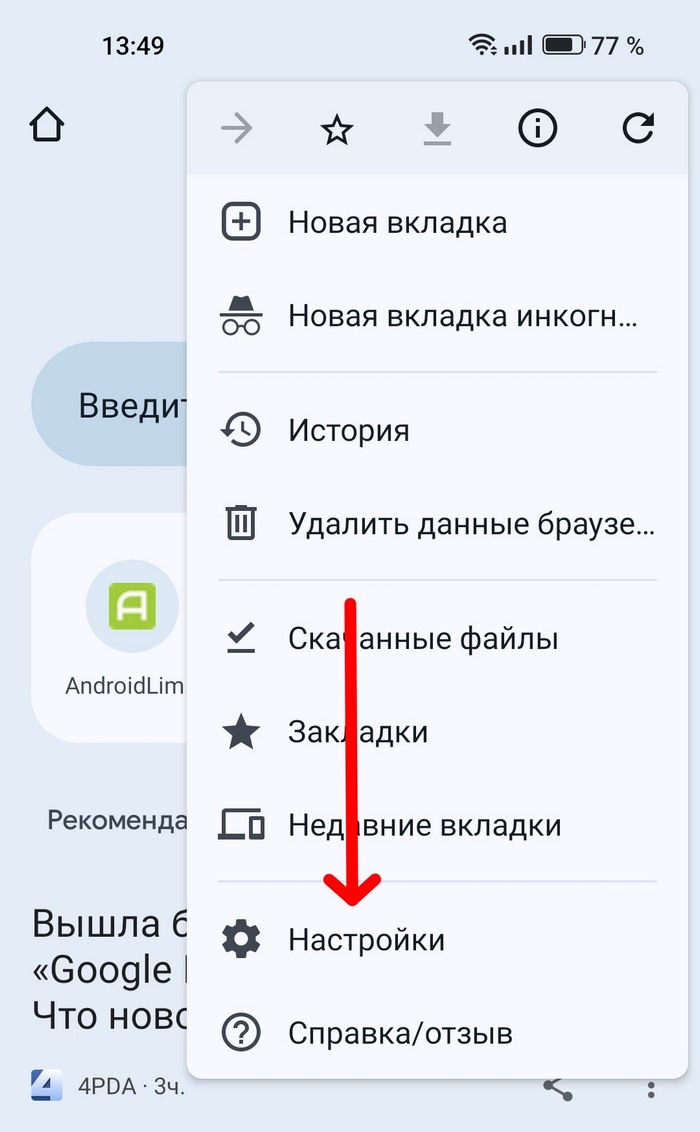 3.
3. В подразделе «Основные» выбрать пункт «Конфиденциальность и безопасность».
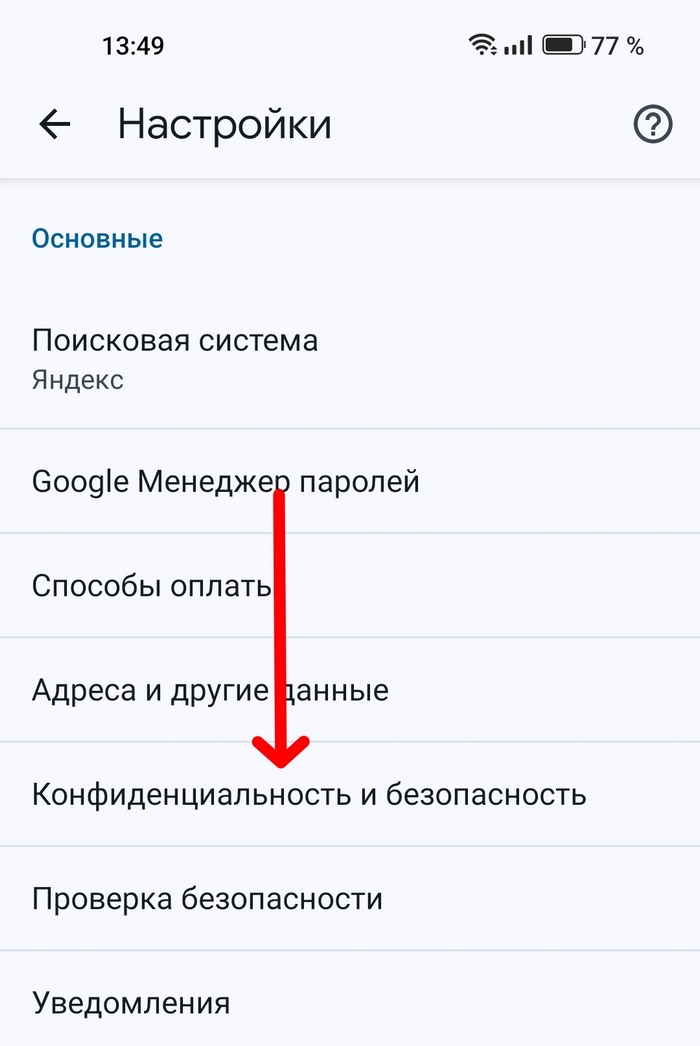 4.
4. Нажать на строку «Удалить данные браузера».
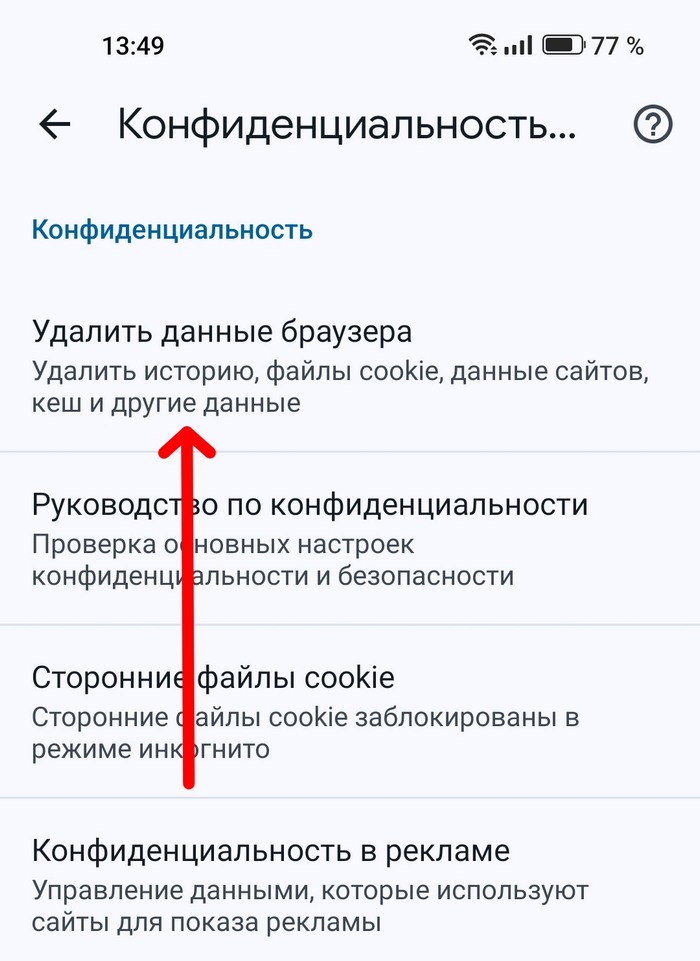
После этого откроется новое окно с двумя вкладками — основные настройки и дополнительные. В каждой из них есть несколько типов данных, которые можно удалить из браузера. Для очистки кэша необходимо поставить галочку напротив строки «Изображения и другие файлы, сохраненные в кэше».
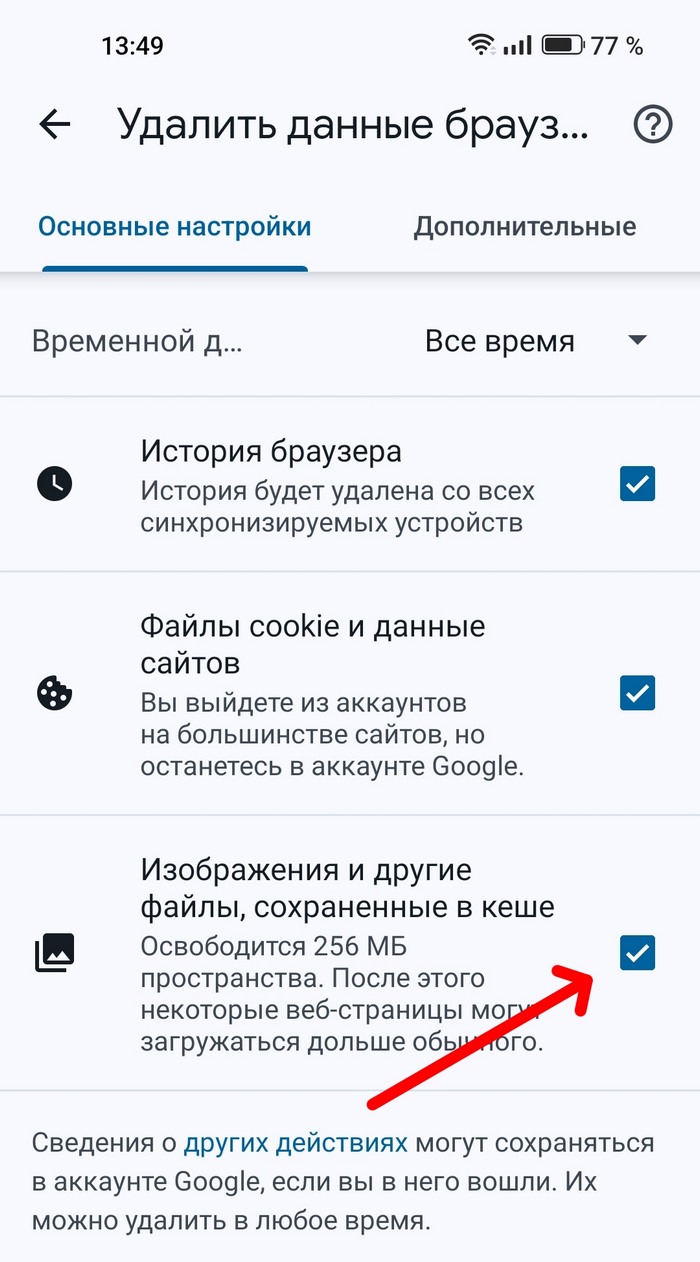
Остальные галочки можно убрать или же выбрать другие данные по своему усмотрению, если они не нужны. После того как пользователь поставит галочку рядом с нужным пунктом во вкладке «Дополнительные», необходимо перейти во вкладку «Основные настройки» и поставить галочку возле того же пункта в ней.
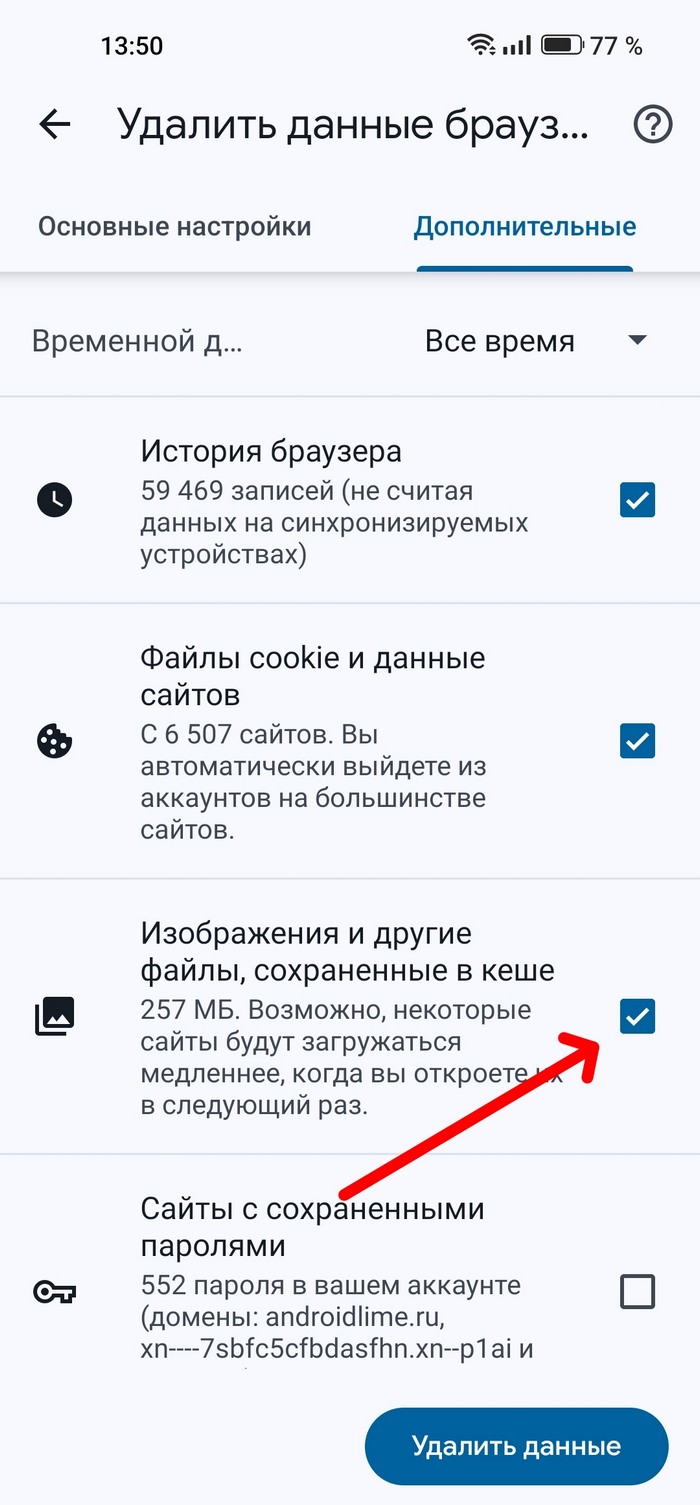
После этого остается нажать на кнопку «Удалить данные» и дождаться очистки кэша. Если он занимал много места, то процедура займет около 10-20 секунд — на слабом устройстве удаление может занять несколько минут. После очистки рекомендуется дополнительно перезагрузить смартфон.
Как очистить кэш Google Chrome через настройки смартфона?
Основной кэш, хранящийся в браузере, удалится после очистки первым способом, однако небольшая его часть может остаться. Чтобы избавиться от временных файлов приложения Chrome полностью, потребуется дополнительно очистить его кэш через настройки телефона. Для этого необходимо:
1. Открыть общие настройки смартфона.
2. Перейти в раздел «Приложения» или «Управление приложениями».
3. В списке установленных на телефон программ найти Chrome.
4. Открыть пункт «Использование памяти» или «Память».
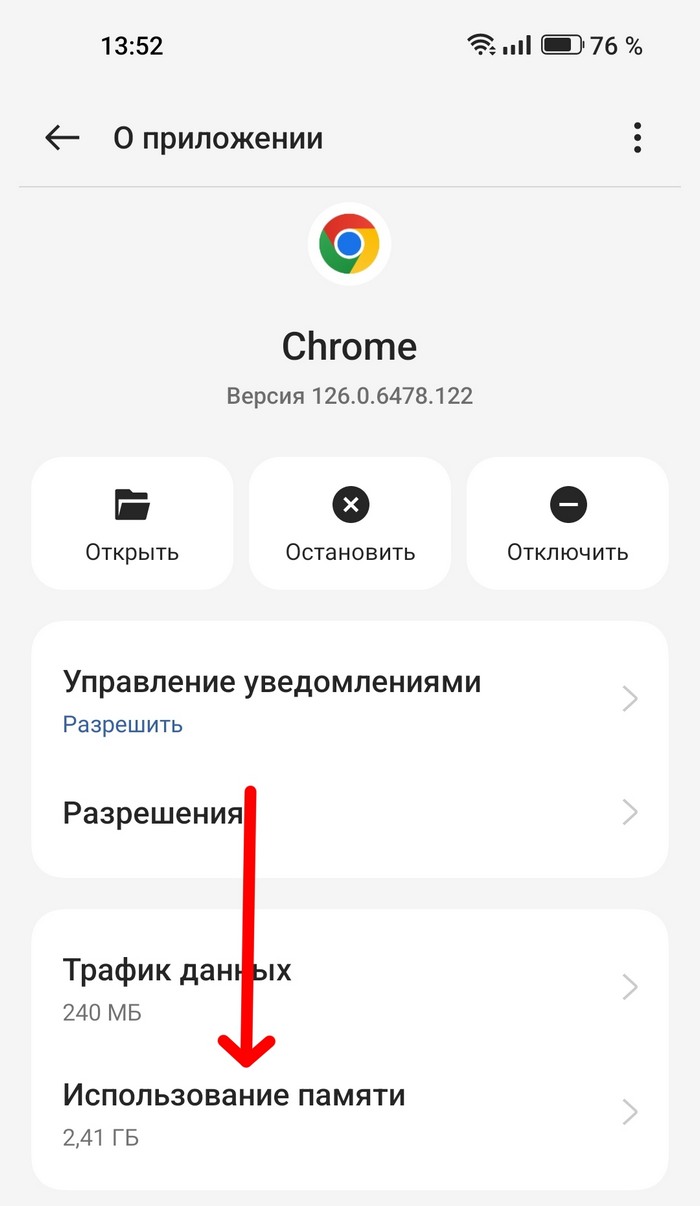 5.
5. Нажать на действие «Очистить кэш».
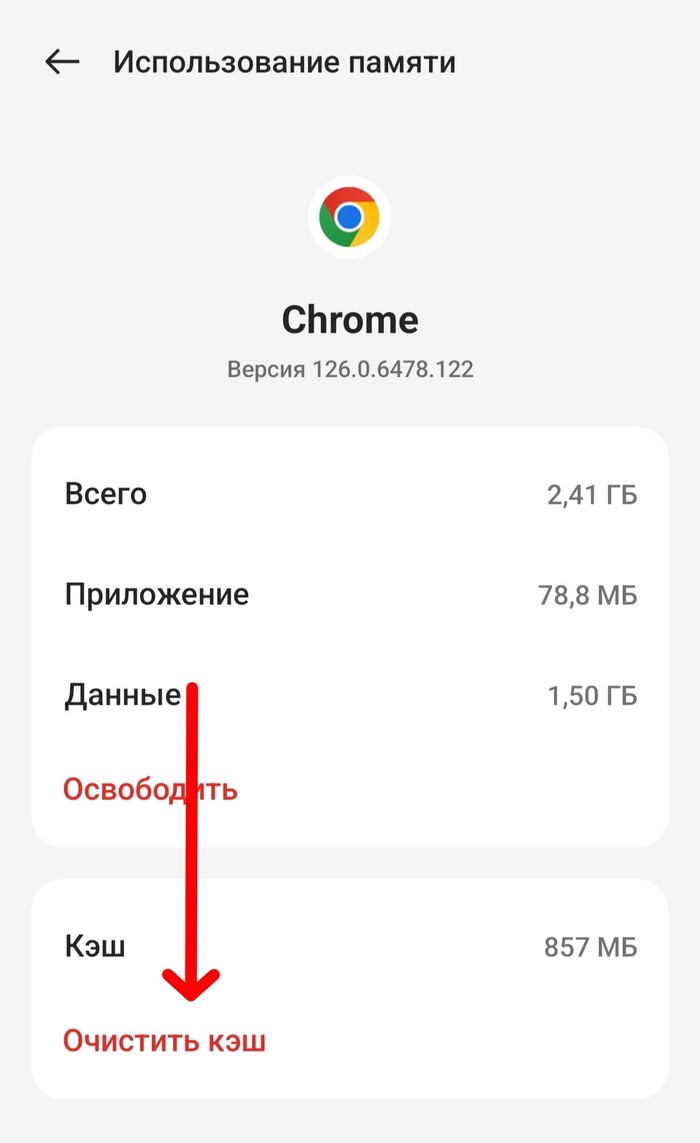
После этой процедуры все временные файлы мобильного браузера Google Chrome будут удалены. При желании можно дополнительно перезагрузить смартфон, если до очистки кэша приложение работало медленно или со сбоями.
Важно помнить, что кэш постоянно накапливается — чем чаще браузером пользуются, тем больше временных файлов сохраняется в памяти. Чтобы поддерживать быструю и корректную работу Google Chrome на телефоне, необходимо время от времени очищать кэш снова. Рекомендуется делать это раз в 1-2 месяца при частом использовании приложения и раз в 3-4 месяца, если браузером пользуются реже.
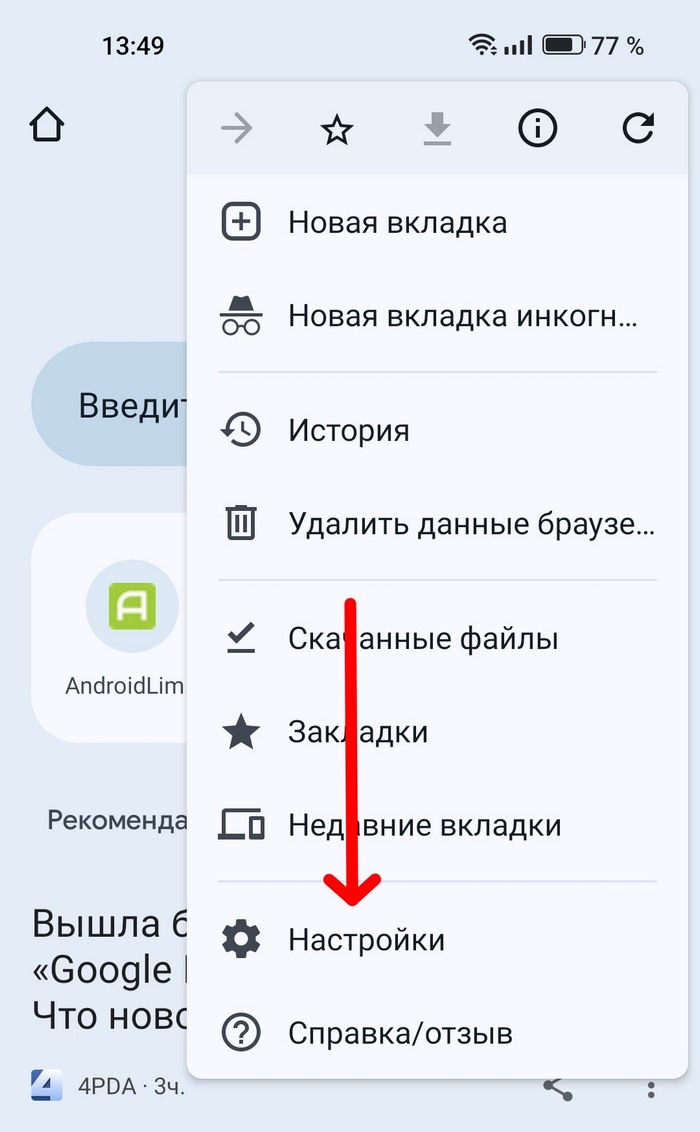 3. В подразделе «Основные» выбрать пункт «Конфиденциальность и безопасность».
3. В подразделе «Основные» выбрать пункт «Конфиденциальность и безопасность».
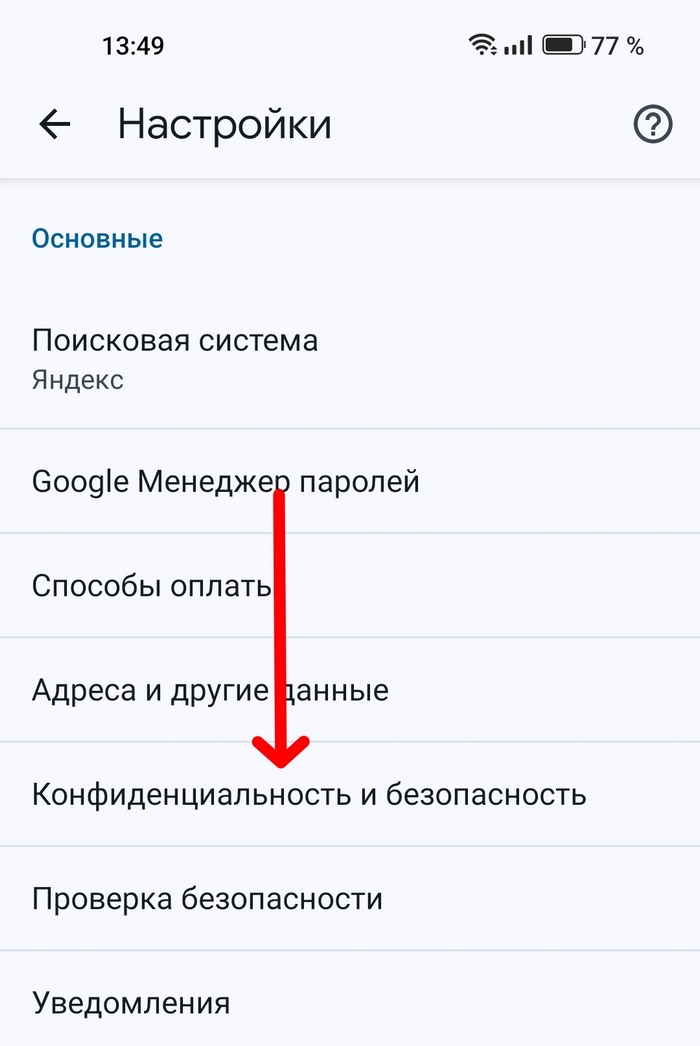 4. Нажать на строку «Удалить данные браузера».
4. Нажать на строку «Удалить данные браузера».
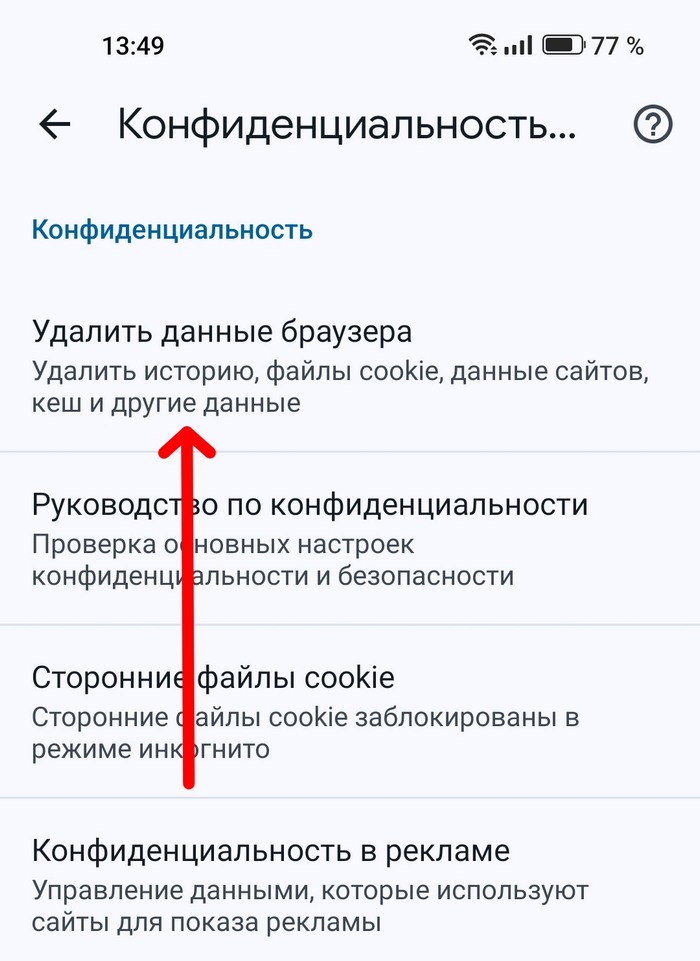 После этого откроется новое окно с двумя вкладками — основные настройки и дополнительные. В каждой из них есть несколько типов данных, которые можно удалить из браузера. Для очистки кэша необходимо поставить галочку напротив строки «Изображения и другие файлы, сохраненные в кэше».
После этого откроется новое окно с двумя вкладками — основные настройки и дополнительные. В каждой из них есть несколько типов данных, которые можно удалить из браузера. Для очистки кэша необходимо поставить галочку напротив строки «Изображения и другие файлы, сохраненные в кэше».
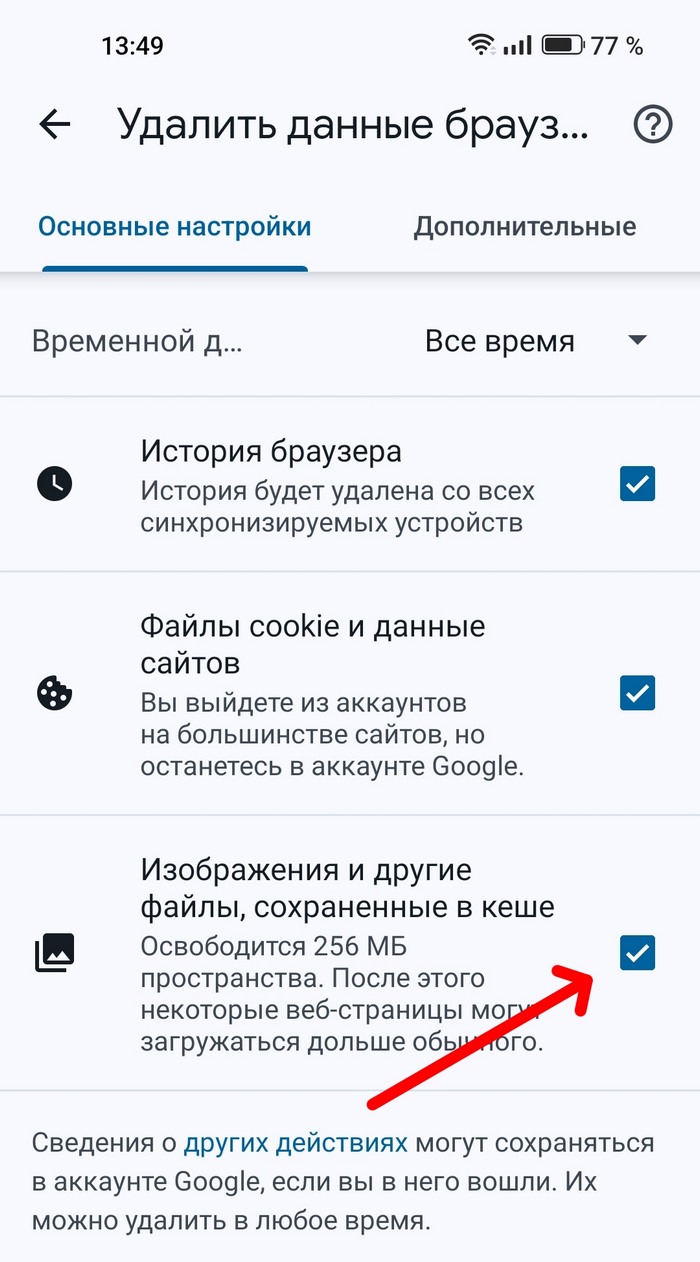 Остальные галочки можно убрать или же выбрать другие данные по своему усмотрению, если они не нужны. После того как пользователь поставит галочку рядом с нужным пунктом во вкладке «Дополнительные», необходимо перейти во вкладку «Основные настройки» и поставить галочку возле того же пункта в ней.
Остальные галочки можно убрать или же выбрать другие данные по своему усмотрению, если они не нужны. После того как пользователь поставит галочку рядом с нужным пунктом во вкладке «Дополнительные», необходимо перейти во вкладку «Основные настройки» и поставить галочку возле того же пункта в ней.
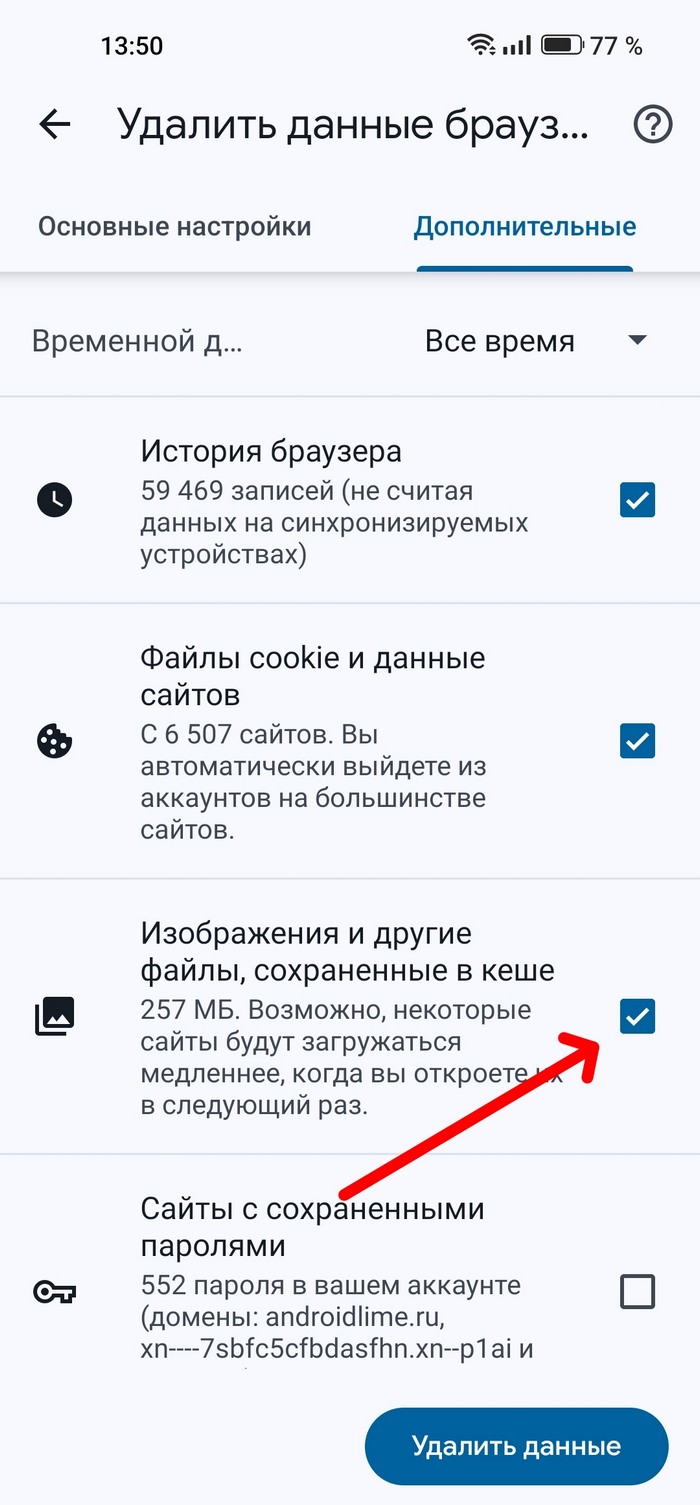 После этого остается нажать на кнопку «Удалить данные» и дождаться очистки кэша. Если он занимал много места, то процедура займет около 10-20 секунд — на слабом устройстве удаление может занять несколько минут. После очистки рекомендуется дополнительно перезагрузить смартфон.
После этого остается нажать на кнопку «Удалить данные» и дождаться очистки кэша. Если он занимал много места, то процедура займет около 10-20 секунд — на слабом устройстве удаление может занять несколько минут. После очистки рекомендуется дополнительно перезагрузить смартфон.
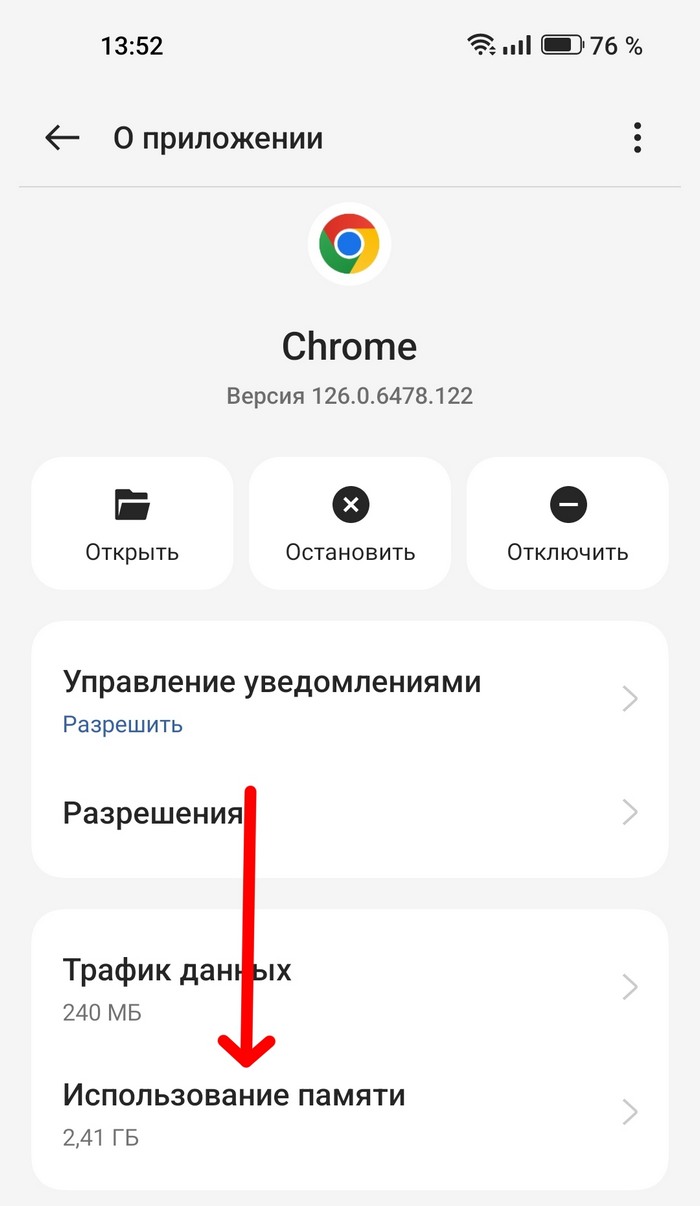 5. Нажать на действие «Очистить кэш».
5. Нажать на действие «Очистить кэш».
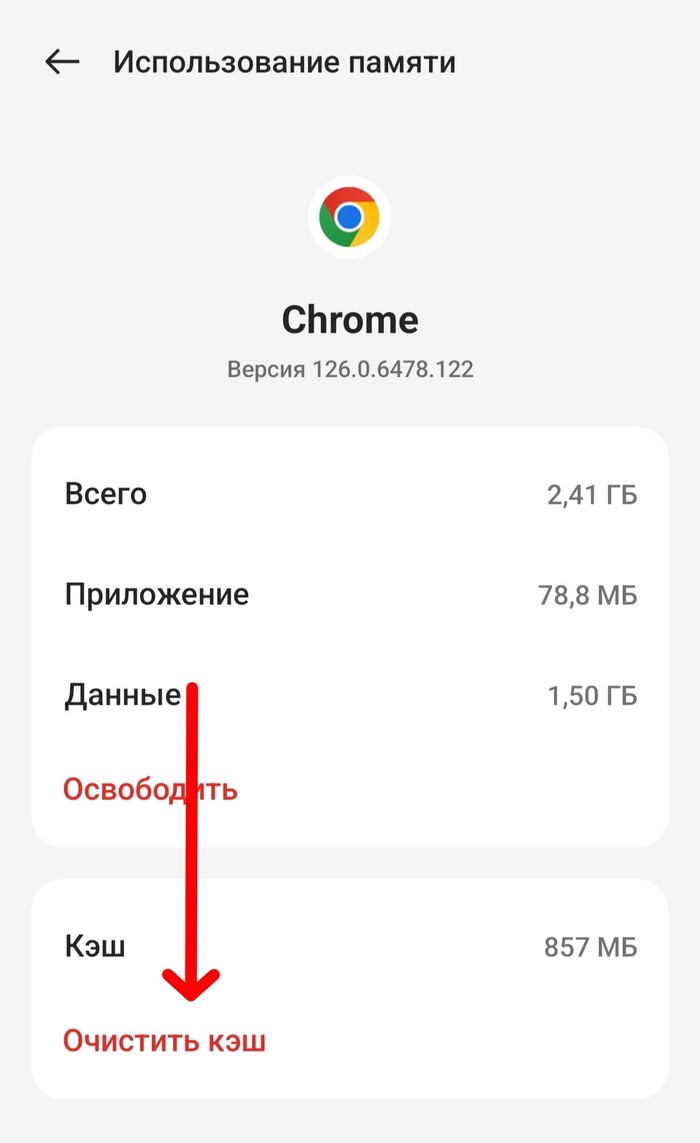 После этой процедуры все временные файлы мобильного браузера Google Chrome будут удалены. При желании можно дополнительно перезагрузить смартфон, если до очистки кэша приложение работало медленно или со сбоями.
Важно помнить, что кэш постоянно накапливается — чем чаще браузером пользуются, тем больше временных файлов сохраняется в памяти. Чтобы поддерживать быструю и корректную работу Google Chrome на телефоне, необходимо время от времени очищать кэш снова. Рекомендуется делать это раз в 1-2 месяца при частом использовании приложения и раз в 3-4 месяца, если браузером пользуются реже.
После этой процедуры все временные файлы мобильного браузера Google Chrome будут удалены. При желании можно дополнительно перезагрузить смартфон, если до очистки кэша приложение работало медленно или со сбоями.
Важно помнить, что кэш постоянно накапливается — чем чаще браузером пользуются, тем больше временных файлов сохраняется в памяти. Чтобы поддерживать быструю и корректную работу Google Chrome на телефоне, необходимо время от времени очищать кэш снова. Рекомендуется делать это раз в 1-2 месяца при частом использовании приложения и раз в 3-4 месяца, если браузером пользуются реже.